Windows je jedním z uživatelsky nejpříjemnějších operačních systémů. Je však také konfigurovatelný (do určitého bodu) pomocí softwaru s otevřeným zdrojovým kódem, jako je Chocolately (také známý jako Choco).
Table of Contents
Čokoláda: Přehled

Chocolatey je správce balíků Windows s otevřeným zdrojovým kódem. Je to podobné jako u linuxových správců balíčků DNF nebo APT. Správce balíčků je užitečný pro vývojáře nebo pokročilé uživatele, kteří chtějí instalovat, aktualizovat nebo odstraňovat balíčky na svém systému.
Pojďme prozkoumat více o čokoládě. Ale ještě předtím se podívejme na správce balíčků.
Co je Správce balíčků?
Správce balíčků v operačním systému vám umožňuje sledovat balíčky na vašem počítači. Pomocí správce balíčků můžete sledovat existující software, aktualizovat tento software nebo dokonce instalovat nový. Pokud balíček/software nepotřebujete, můžete jej také odstranit pomocí správce balíčků.
Stručně řečeno, správce balíčků se zabývá balíčky (softwarem). Z hlediska počítače je balíček sada nainstalovaných, aktualizovaných nebo odstraněných souborů.
Správci balíčků zajišťují, aby nedocházelo ke konfliktům nebo odstraňování balíčků, které systém potřebuje. Je běžné, že balíčky závisí na jiných balíčcích. Správce balíčků zajišťuje, že se nic nerozbije.
Vezměme si dva balíčky, abychom porozuměli balíčkům A a B — přičemž balíček A závisí na B. To znamená, že A aby fungoval, B musí být nainstalován a funkční. Například pro GIMP, software pro zpracování obrázků, systém potřebuje přístup k datovému balíčku GIMP.
Existuje mnoho oblíbených správců balíčků. Například Linux má dva oblíbené správce balíčků, DNF a APT.
Přečtěte si také: Rychlý průvodce správcem balíčků DNF
Windows má také své řešení správce balíčků, známé jako Správce balíčků systému Windows (Winget). Funguje na úrovni příkazového řádku a umožňuje vývojářům objevovat, upgradovat, odstraňovat a instalovat balíčky/aplikace do systému. Překontrolovat WingetWindows Package Manager, kde najdete další informace.
A pak tu máme správce balíčků Chocolatey, volně použitelný správce balíčků s otevřeným zdrojovým kódem. Pojďme se o tom dozvědět více níže.
Co je Chocolatey Package Manager?
Chocolatey je správce balíčků Windows příkazového řádku. Je zdarma k použití, protože je open-source (licence Apache 2.0). Pokud podnikáte, můžete Chocolatey použít k moderní softwarové automatizaci s placenými možnostmi. Staví na NuGet, správci balíčků zaměřeném na vývojáře.
Stejně jako ostatní správci balíčků umožňuje Chocolatey vývojářům a IT pracovníkům efektivně spravovat software na strojích. Chocolatey používá balíčky k zajištění správného fungování softwaru, a to buď aktualizací, odstraněním nebo instalací nových balíčků. To vše také archivuje pomocí automatizace, což zajišťuje rychlejší provádění.
Čokoláda účel a případy použití
Vývojáři a IT manažeři používají Chocolatey především v prostředí IT, kde spravují software na jednom nebo více strojích. Chocolatey se hodí do DevOps, protože dokáže automatizovat opakující se úkoly, jako je nasazení binárních souborů, skriptů, instalačních programů, aplikací a softwarových balíčků.
Chocolatey je výhodná, protože vyžaduje ruční kroky k instalaci softwaru. To může zahrnovat potřebu uživatele prozkoumat, stáhnout a nainstalovat balíček. S Chocolately můžete spustit jednoduchý příkaz, který udělá vše za vás – včetně instalace všech závislých balíčků požadovaných pro software.
To je užitečné zejména pro týmy, které spoléhají na komplexní prostředí Windows. Také urychluje vývoj softwaru tím, že zpracovává manuální úkoly. Choco také nabízí vynikající možnosti integrace, včetně podpory nástrojů pro automatizaci infrastruktury.
Jak nainstalovat Chocolatey na Windows
Instalace Chocolatey je snadná. Vše, co musíte udělat, je postupovat podle níže uvedených kroků:
Krok 1: Zkontrolujte požadavky
Chcete-li nainstalovat Chocolatey, musíte se ujistit, že splňujete požadavky. Tyto zahrnují:
- Operační systém Windows klient nebo server.
- .NET Framework 4.8 nebo vyšší.
- PowerShell v2 nebo vyšší.
Krok 2: Spusťte PowerShell a nastavte Get-ExecutionPolicy
Dále otevřete PowerShell na počítači se systémem Windows. Ujistěte se, že jej spouštíte jako správce.
Dále se musíte ujistit, že Get-ExecutionPolicy je neomezené. Pokud ne, bude to bránit instalaci Choco. Pokud jej chcete obejít, můžete jej vždy použít s možností Obejít. Pokud to však vaše organizace myslí se spouštěním jakýchkoli skriptů z internetu vážně, je nejlepší použít AllSigned pro zvýšení bezpečnosti.
Spusťte některý z následujících příkazů a nastavte Get-ExecutionPolicy podle vašich požadavků.
$ Set-ExecutionPolicy AllSigned
Nebo
$ Set-ExecutionPolicy Bypass -Scope Process
Krok 3: Spusťte příkaz k instalaci čokolády
Jakmile je ExecutionPolicy nastaveno, můžete spustit následující příkaz v shellu a zahájit instalaci Choco.
Set-ExecutionPolicy Bypass -Scope Process -Force; [System.Net.ServicePointManager]::SecurityProtocol = [System.Net.ServicePointManager]::SecurityProtocol -bor 3072; iex ((New-Object System.Net.WebClient).DownloadString('https://community.chocolatey.org/install.ps1'))
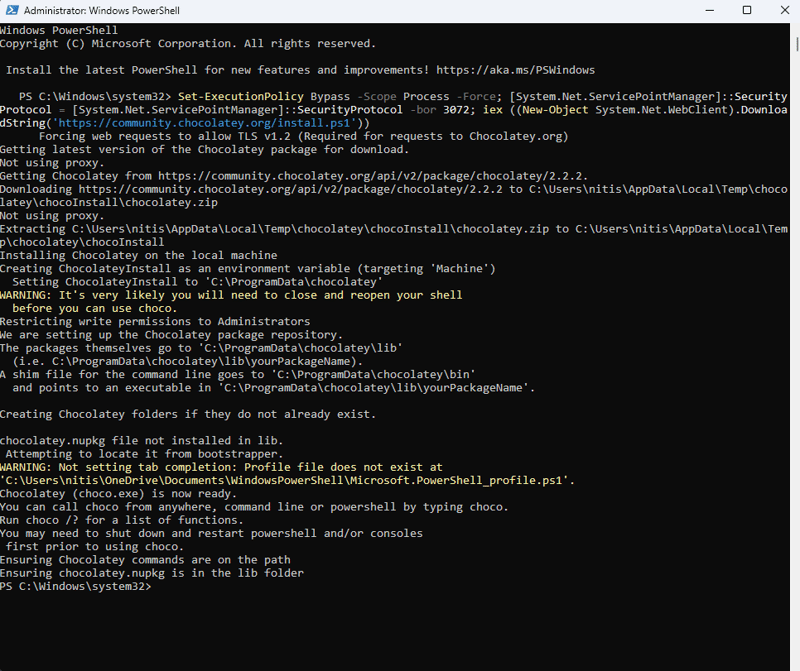
Krok 4: Potvrďte, zda je nainstalován
Pokud se výše uvedený příkaz spustí a neuvidíte žádnou chybu, je Chocolatey s největší pravděpodobností nainstalována správně.
Pro potvrzení spusťte následující příkaz.
$ choco
Nebo
$ choco -?
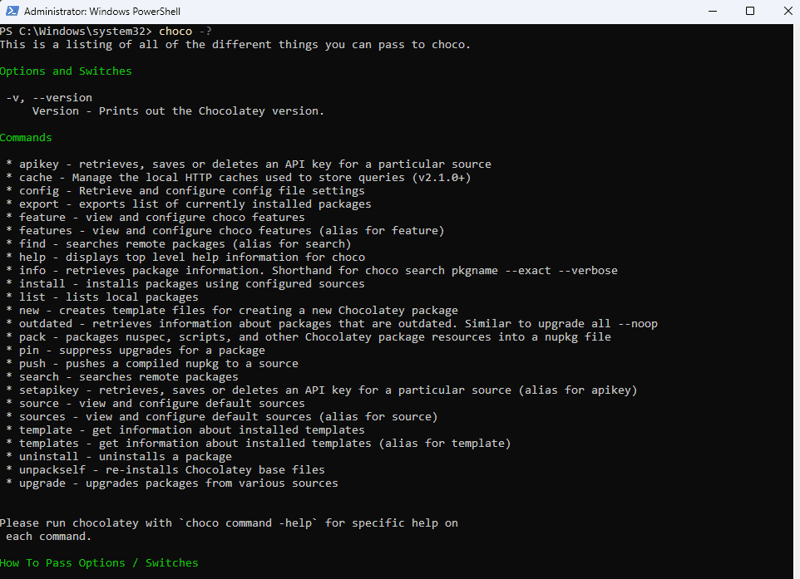
A je to. Chocolatey je úspěšně nainstalován. Můžete jej také nainstalovat pomocí shellu CMD. Budete muset zkopírovat a vložit následující příkaz do administrativního prostředí CMD.
@"%SystemRoot%\System32\WindowsPowerShell\v1.0\powershell.exe" -NoProfile -InputFormat None -ExecutionPolicy Bypass -Command " [System.Net.ServicePointManager]::SecurityProtocol = 3072; iex ((New-Object System.Net.WebClient).DownloadString('https://chocolatey.org/install.ps1'))" && SET "PATH=%PATH%;%ALLUSERSPROFILE%\chocolatey\bin"
Výstupem výše uvedeného příkazu bude:
Getting latest version of the Chocolatey package for download. Not using proxy. Getting Chocolatey from https://community.chocolatey.org/api/v2/package/chocolatey/2.2.2. Downloading https://community.chocolatey.org/api/v2/package/chocolatey/2.2.2 to C:\Users\nitis\AppData\Local\Temp\chocolatey\chocoInstall\chocolatey.zip Not using proxy. Extracting C:\Users\nitis\AppData\Local\Temp\chocolatey\chocoInstall\chocolatey.zip to C:\Users\nitis\AppData\Local\Temp\chocolatey\chocoInstall Installing Chocolatey on the local machine Creating ChocolateyInstall as an environment variable (targeting 'Machine') Setting ChocolateyInstall to 'C:\ProgramData\chocolatey' WARNING: It's very likely you will need to close and reopen your shell before you can use choco. Restricting write permissions to Administrators We are setting up the Chocolatey package repository. The packages themselves go to 'C:\ProgramData\chocolatey\lib' (i.e. C:\ProgramData\chocolatey\lib\yourPackageName). A shim file for the command line goes to 'C:\ProgramData\chocolatey\bin' and points to an executable in 'C:\ProgramData\chocolatey\lib\yourPackageName'. Creating Chocolatey folders if they do not already exist. chocolatey.nupkg file not installed in lib. Attempting to locate it from bootstrapper. PATH environment variable does not have C:\ProgramData\chocolatey\bin in it. Adding... WARNING: Not setting tab completion: Profile file does not exist at 'C:\Users\nitis\OneDrive\Documents\WindowsPowerShell\Microsoft.PowerShell_profile.ps1'. Chocolatey (choco.exe) is now ready. You can call choco from anywhere, command line or powershell by typing choco. Run choco /? for a list of functions. You may need to shut down and restart powershell and/or consoles first prior to using choco. Ensuring Chocolatey commands are on the path Ensuring chocolatey.nupkg is in the lib folder
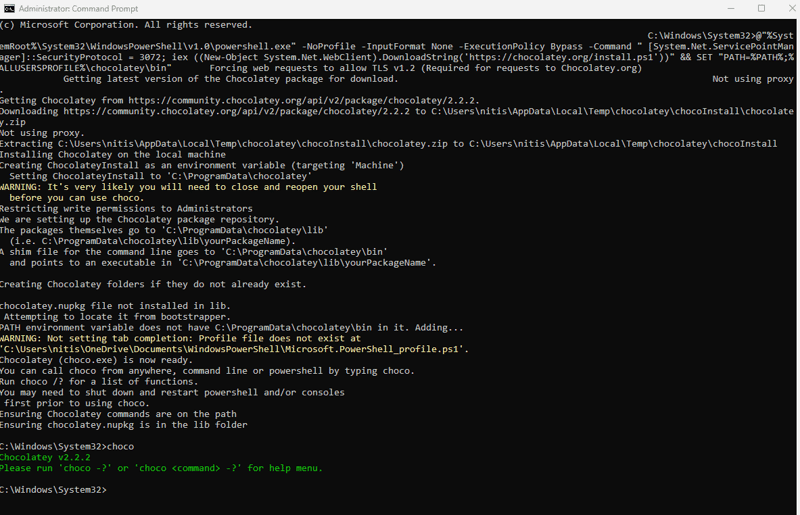
Použití Chocolatey
Čokoláda se snadno používá. Protože se jedná o řešení z příkazového řádku, budete muset používat příkazy.
Pokud chcete například nainstalovat notepadplusplus, můžete spustit následující příkaz.
$ choco install notepadplusplus

Podobně můžete nainstalovat další software/balíčky, jako je GitHub.
Pokud si nejste jisti dostupností balíčku, můžete jej vyhledat pomocí možnosti vyhledávání.
$ choco search gitY
Kromě toho můžete také nainstalovat více aplikací pomocí jediného příkazu.
$ choco install git gimp notepadplusplus
Pokud chcete aplikaci odinstalovat, spusťte s možností odinstalovat.
$ choco uninstall gimp
Pokud existuje více aplikací, můžete je zkompilovat do souboru XML a předat jej příkazu.
$ choco install packages.config -y
Soubor packages.config obsahuje všechny balíčky uvedené k instalaci.
Pomocí následujícího příkazu můžete také aktualizovat všechny existující balíčky.
$ pohár všech
Mezi další užitečné příkazy Choco patří:
- $ choco list → seznam místních nebo vzdálených balíčků
- $ čoko info [package_name] → načte informace o balíčku
- $ čokoláda upgrade [package_name] → upgradovat balíček
- $ choco zastaralý → načetl zastaralé balíčky a vypsal je
Odinstalování Chocolatey
Chocolatey můžete odinstalovat odstraněním složky C:\ProgramData\chocolatey nebo složky, do které jste provedli instalaci.
Pokud si nejste jisti instalační složkou Chocolatey, spusťte následující příkaz.
$ env:ChocolateyInstall
Než však Chocolatey odinstalujete, zazálohujte v ní podsložky bin a lib, protože obsahují všechny balíčky, které jste pomocí ní nainstalovali. Musíte také odstranit nebo upravit následující proměnné prostředí:
- ChocolateyInstall
- ChocolateyToolsLocation
- Aktualizace ChocolateyLastPath
- CESTA
Chocolatey vs. Windows Package Manager Winget
Chocolatey není jediným správcem balíčků. Můžete se také rozhodnout pro Winget nebo OneGet (rozhraní správce balíčků PowerShell 5.0). Takže, který z nich byste měli použít? Srovnejme Chocolatey a Winget níže.
#1. Funkce
Pokud jde o funkce, Chocolatey má co nabídnout. Můžete začít s jeho open-source verzí, která umožňuje jednotlivcům využívat jeho schopnost spravovat balíčky z prostředí Windows. A pokud potřebujete efektivnější prémiový zážitek, můžete přejít na edici Pro, která nabízí další funkce, včetně lepší spolehlivosti, vylepšené ochrany proti malwaru za běhu atd.
Chocolatey také nabízí Enterprise for Business, která umožňuje podnikům zlepšit pracovní postup DevOps a automatizovat životní cyklus softwaru Windows.
Winget na druhé straně nabízí zjednodušené řešení správy balíčků. K vytváření, nahrávání a odstraňování balíčků využívá manifest YAML.
#2. Náklady
Oba nabízejí bezplatnou verzi s otevřeným zdrojovým kódem, kterou mohou spotřebitelé používat. Pouze Chocolatey však nabízí placené možnosti pro ty, kteří to potřebují.
#3. Snadnost použití
Snadné použití je subjektivní, vezmeme-li v úvahu, že oba jsou nástroje příkazového řádku. Instalace Winget je však jednodušší, protože je k dispozici prostřednictvím obchodu Microsoft Store. Chocolatey však vyžaduje, abyste k instalaci spustili příkazy. Kromě toho se také budete muset vypořádat se zásadami provádění.
#4. Úložiště
Choco spravuje své úložiště 9500 spravovaných balíčků. Můžete odtud získat téměř vše, co budete potřebovat. Na druhou stranu Winget spoléhá na jiné zdroje pro stahování a distribuci balíčků.
Co se týče komunity, Chocolatey díky svému věku září. Je starý více než deset let, a proto ho podporuje silná komunita. Winget na druhou stranu žádnou takovou komunitu nemá.
Závěrečná slova
Chocolatey je praktický software pro správu balíčků. Je populární, dobře zdokumentovaný a bohatý na funkce. Navíc je to open source, takže ho může používat kdokoli bez nutnosti cokoliv platit.
Choco nabízí placené možnosti pro týmy ve společnostech s přidanými klíčovými funkcemi ideálními pro organizace zabývající se komplexními projekty Windows.
Dále se podívejte, jak nainstalovat Node Version Manager (NVM) na Windows a MacOS.

